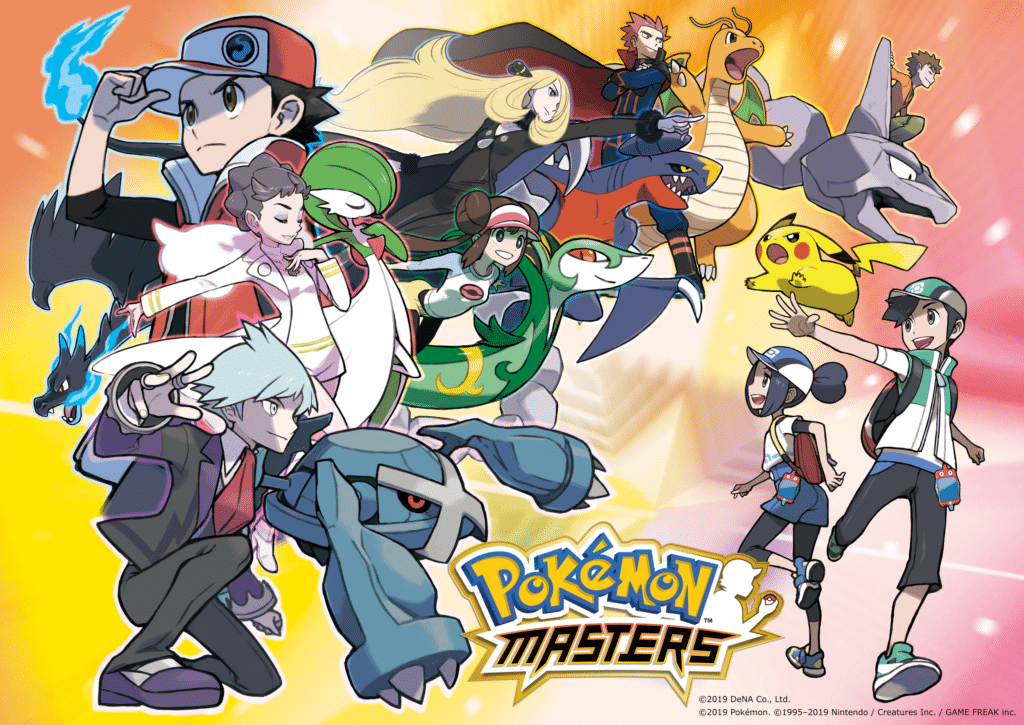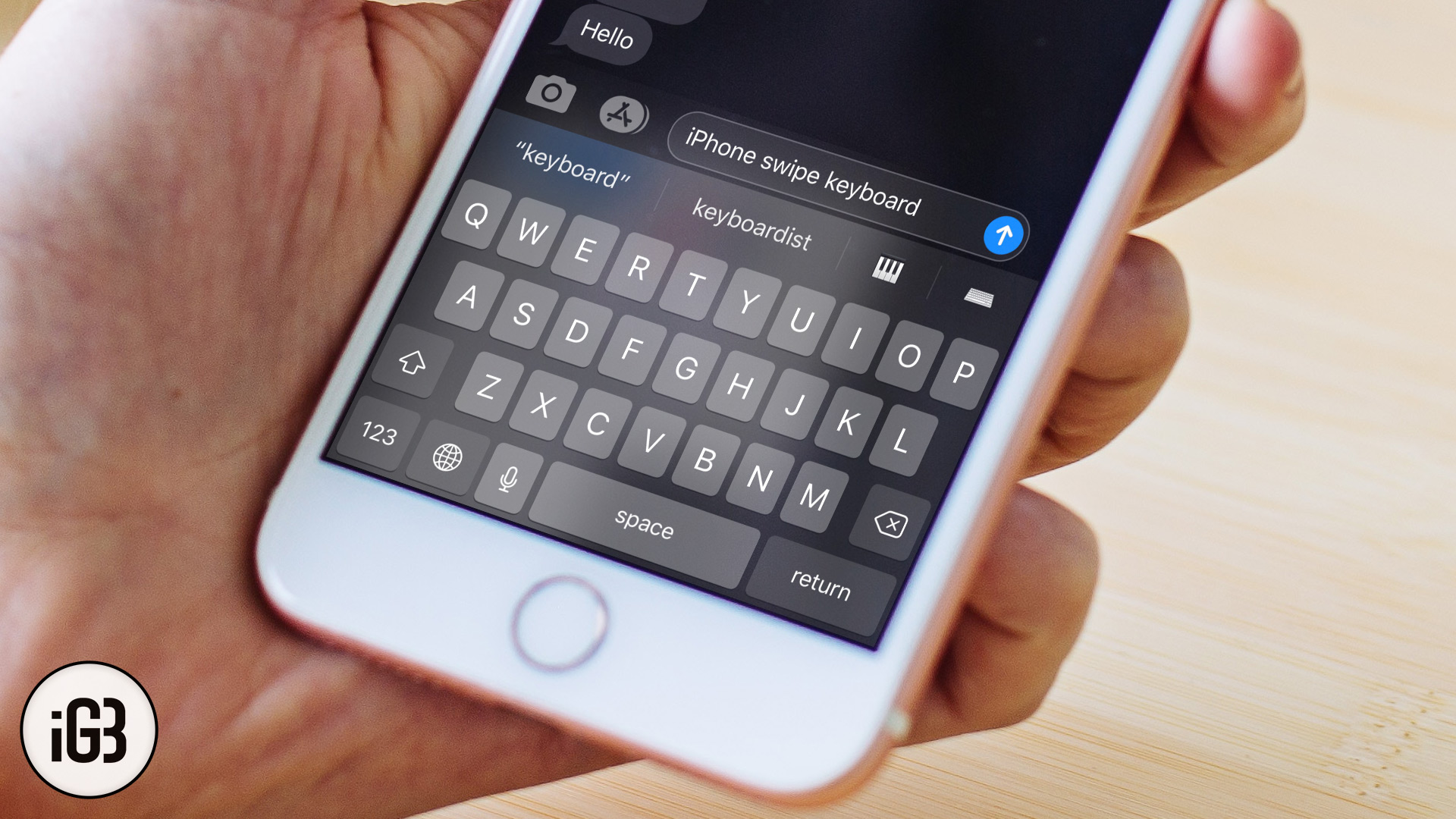Cara memperbesar ikon di Apple Watch dengan Reduce Motion

Kami tunjukkan cara memperbesar ikon Apple Watch
Dia Apple Watch adalah jam tangan pintar baru Apple dan kami masih belum tahu semua fungsi dan alat yang disembunyikannya, tetapi salah satu yang pertama kami temukan terkait dengannya ukuran ikon dan cara membuatnya lebih besar dan lebih nyaman untuk ditangani.

Jika Anda menggunakan opsi Reduce Motion, semua ikon akan memiliki ukuran yang sama, yaitu mereka akan sebesar ikon pusat. Dengan cara ini Anda dapat mengakses satu atau aplikasi lain dengan lebih mudah, dan Anda tidak akan salah. Opsi ini sangat berguna untuk meningkatkan layar utama Apple Watch, karena jika tidak semua ikon bertumpuk dan perbedaan ukuran dapat membuat Anda membuka program ketika Anda benar-benar ingin membuka yang lain.
Panduan untuk memperbesar ikon Apple Watch
Untuk dapat mengaktifkan opsi Reduce Motion, yang dalam kenyataannya yang dilakukan adalah membatasi animasi antarmuka pengguna dan tidak memperbesar ikon, Anda harus mengakses rute berikut:
- Pengaturan> Umum> Aksesibilitas.
- Di sana kami memilih opsi Reduce Motion.
Itu juga bisa dilakukan langsung dari aplikasi Apple Watch Untuk iPhone. Rute untuk ini sedikit berbeda:
- Buka aplikasi Apple Watch.
- Pilih tag Arloji Saya.
- Di sana Anda akan menemukan opsi Umum> Aksesibilitas.
- Pada titik ini Anda dapat mengaktifkan opsi Reduce Motion dengan menggeser sakelar.
Setelah Anda kembali ke layar utama Apple Watch Anda akan melihat bahwa semua ikon berukuran sama dan tidak ada yang diperbesar saat kami bergerak di antara ini, karena lebih mudah untuk memilih.
Reduce Motion memberi Anda kenyamanan memiliki ikon besar di Apple Watch
Saat menghapus animasi, saat Anda ingin melompat dari satu aplikasi ke aplikasi lainnya di Apple Watch Anda hanya akan melihat efek fading. Poin negatif mengaktifkan Reduce Motion termasuk penurunan jumlah ikon yang muncul di layar dan penghapusan beberapa animasi yang menurut perancang aplikasi akan menarik dan menarik, tetapi arloji Anda tidak akan diputar.
Pokoknya, opsi Reduce Motion dapat diaktifkan atau dinonaktifkan sesuai dengan kebutuhan Anda jadi kapan saja Anda dapat kembali dan mengaktifkannya lagi. Semuanya akan tergantung pada seberapa nyaman Anda mengaktifkan aplikasi ketika ikonnya lebih kecil.
Jika Anda tidak keberatan harus sedikit lebih menavigasi melalui antarmuka untuk mengaktifkan aplikasi Anda, ukuran ikon jauh lebih besar dan Anda tidak akan salah ketika memilih satu atau beberapa aplikasi lain. Dalam hal ini sangat disarankan untuk mengaktifkan mode Reduce Motion.